- Auteur Lauren Nevill [email protected].
- Public 2023-12-16 18:48.
- Laatst gewijzigd 2025-01-23 15:16.
De meest gebruikelijke manier om met een e-mailbox te werken is via de webinterface. Met zijn hulp kunt u alle basishandelingen met berichten uitvoeren, inclusief het verzenden ervan.
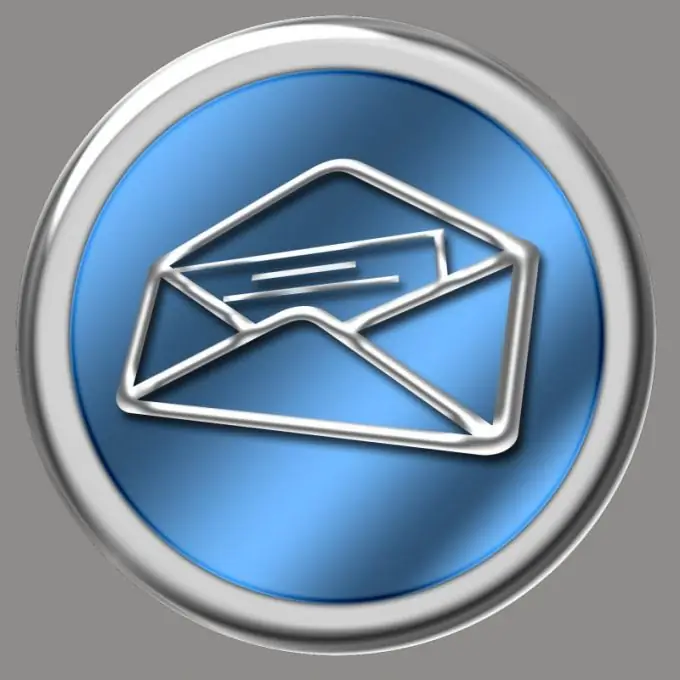
instructies:
Stap 1
Ga naar de officiële pagina van de server waar uw e-mailaccount zich bevindt. Zorg ervoor dat u de URL niet verkeerd spelt om te voorkomen dat u naar een frauduleuze site gaat en uw accountgegevens erop invoert.
Stap 2
Als je op iemands bericht wilt reageren, ga dan naar de map ermee, open deze. Voer vervolgens uw tekst in het snelle antwoordformulier in en klik vervolgens op de knop "Verzenden" of klik op de link "Beantwoorden" of "Lang antwoord" (afhankelijk van de server die u gebruikt). Voer de tekst in, corrigeer desgewenst de titel, voeg de bestanden toe en klik pas daarna op de knop "Verzenden".
Stap 3
Om een nieuw bericht op te stellen, volgt u de link met de naam "Nieuw bericht", "Schrijf een brief" of iets dergelijks. Voer in het veld "Aan" het adres van de ontvanger in (vergis u niet bij het invoeren), in het veld "Titel" of "Onderwerp" - een korte beschrijving van het bericht in lengte één zin (bijvoorbeeld "Samenvattingstabel van het teamsucces van de fabriek"), en in een groot veld, met de naam "Message Body" of iets dergelijks - de tekst van uw bericht. Voeg indien nodig bestanden toe aan het bericht en klik vervolgens op de knop "Verzenden".
Stap 4
Voeg bestanden als volgt toe. Klik op de knop Selecteren of Bladeren. Selecteer in het geopende venster de map met de bestanden en daarin - het gewenste bestand. Klik op de knop "Ok". Als er een knop Bijvoegen is, klikt u erop. Als u nog een bestand moet bijvoegen en er is geen nieuwe knop "Selecteren" of "Bladeren", klik dan op de link "Meer bestanden bijvoegen" of iets dergelijks. Herhaal deze stappen totdat alle gewenste bestanden zijn bijgevoegd. Het verzenden van meerdere bestanden tegelijk kan gemakkelijker worden gemaakt door ze eerst te combineren in één archief. Vraag de geadresseerde, voordat hij het formaat kiest, wat voor soort archiver hij heeft.
Stap 5
Ga na het verzenden van uw bericht naar de map Verzonden items of Outbox. Zorg ervoor dat het er nu is en dat alle bestanden eraan zijn gekoppeld. Ga vervolgens naar uw inbox en controleer of er een bezorgingsfoutbericht is. Controleer op dezelfde manier de map Spam. Als u een foutmelding krijgt, lees deze dan en ontdek waarom het bericht niet is aangekomen. Als dit is gebeurd door het overlopen van de mailbox van de geadresseerde, neem dan op een andere manier contact met hem op en vraag hem om ruimte vrij te maken, of schrijf hem op een ander adres. Als de brief niet is aangekomen, omdat u het verkeerde adres hebt ingevoerd, herhaalt u de verzending, dit keer om fouten in het adres te vermijden.






